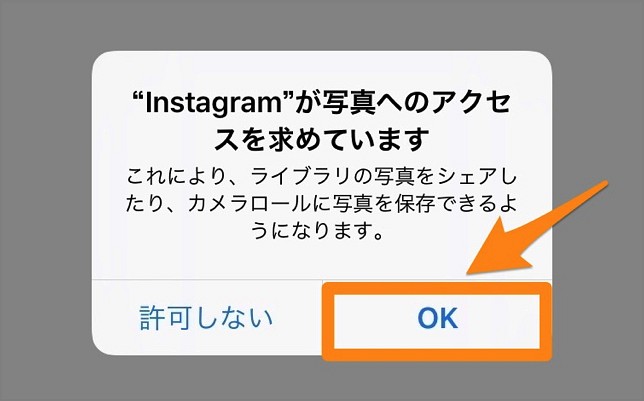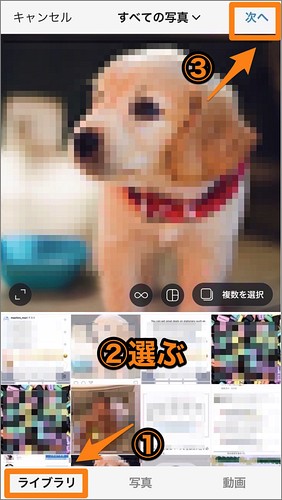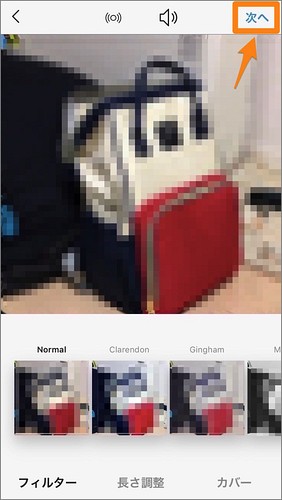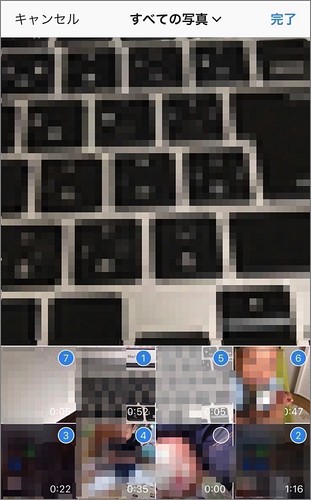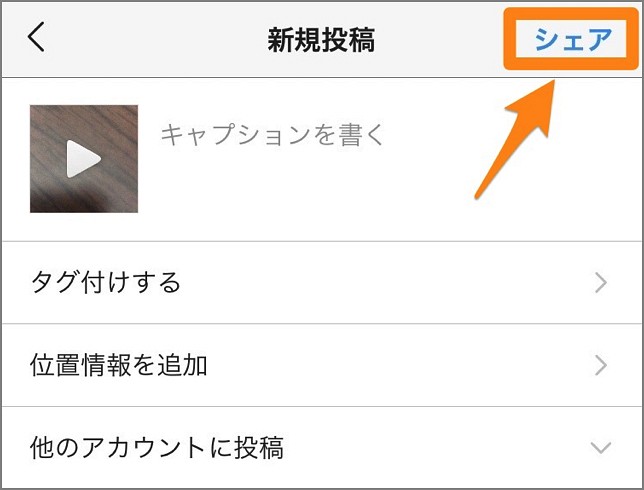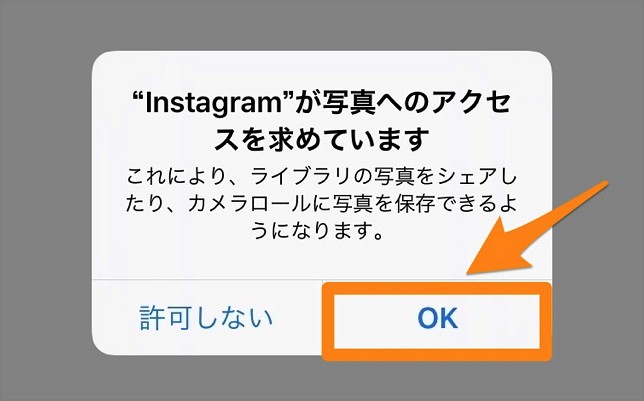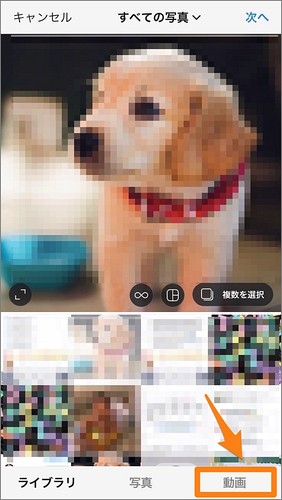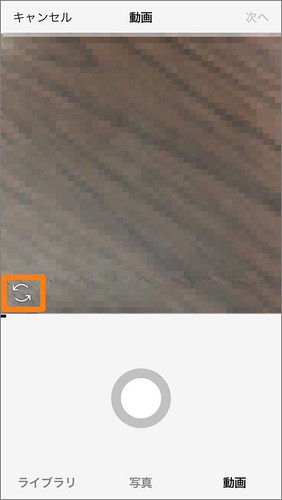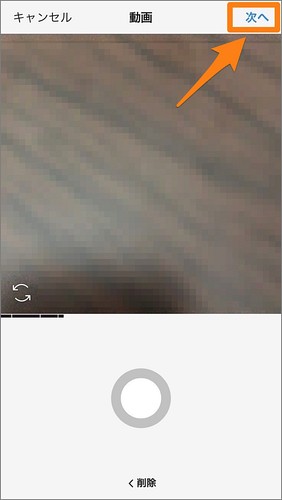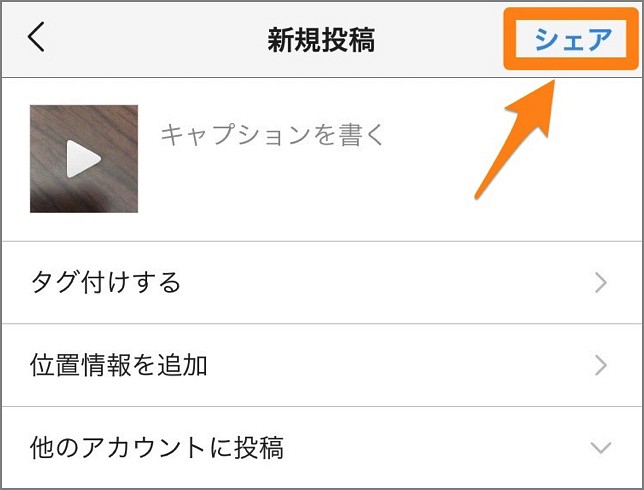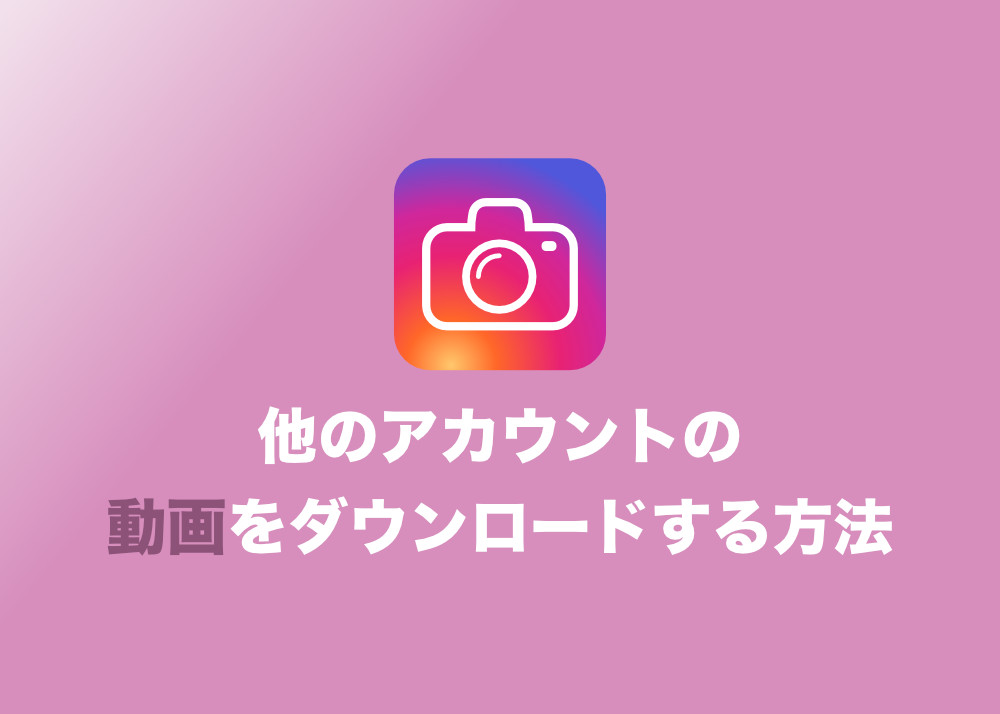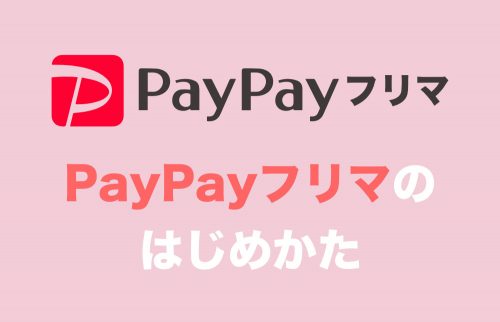インスタグラムについて詳しく解説します
- 動画ってどうやって投稿するの?
- 複数の動画を投稿することはできる?
- 動画がうまく投稿できない……原因はなに?
写真は投稿できるけど、動画を投稿するのはなんだか難しそう。
そんな風に感じている方も多いかもしれません。
この記事では、インスタグラムに動画を投稿する方法と注意点を画像つきで解説。
撮影済みのいくつかの動画をつなげて投稿する方法も説明しています。(つなげられるのはiPhoneのみ)
基本の投稿手順は写真と同じ!
撮影済みの動画ならたった4ステップでアップロードできます。
さっそく試してみましょう!
インスタグラムに動画を投稿する方法2パターン
インスタグラムに動画を投稿する方法は次の2パターン。
- ライブラリから動画を投稿する
- 直接動画を撮影して投稿する
それぞれのやり方を画像を見ながら説明していきます。
ライブラリから動画を投稿する方法
ライブラリとは、スマホに記録してある写真や動画などが保管されている場所のことです。
すでに撮影した動画を投稿するときは、ライブラリから呼び出しましょう。
(Androidではギャラリーと呼びます)
手順は以下の通りです。
- 下部メニューの真ん中にある「+」ボタンをタップ
- インスタグラムに投稿したい動画をタップして選び、「次へ」をタップ
- フィルター・長さ調節・カバーなど好きなように編集したら、右上の「次へ」をタップ
- キャプションに動画の説明を書き、「シェア」をタップ
画像を見てみましょう。
1. 下部メニューの真ん中にある「+」ボタンをタップ
※「”Instagram”が写真へのアクセスを求めています」の注意書きが出たら「OK」をタップします。
画面下3分の1くらいにライブラリに保存してある写真や動画のリストがでてきます。
2. インスタグラムに投稿したい動画をタップして選び、「次へ」をタップ
フィルター、長さ調節、カバーなどが変更できる画面になります。
3. 好きなように編集したら右上の「次へ」をタップ
※iPhoneでは「長さ調節」を選ぶと、その動画の長さを調節するだけではなく、違う動画を付け足すことができます。
いま投稿しようとしている動画の横の+ボタンをタップして、次の動画を選びましょう。
(複数の動画をつなげて投稿するときは、自動的に正方形になります)
つなげて投稿できる動画は15本までです。
4. キャプションに動画の説明文章を書き、「シェア」をタップします。
お疲れ様でした!
これで、ライブラリに保存していた動画を、インスタグラムに投稿できました。
次はインスタグラムから直接動画を撮る方法を説明します。
直接動画を撮影して投稿する方法
インスタグラムから直接動画を撮影して投稿することもできます。
手順は以下の通り。
- 下部メニューの真ん中にある「+」ボタンをタップ
- 下部メニューの、右側にある「動画」をタップ
- 下部中央にあるグレーの丸いボタンを長押しして撮影
- 撮影が終わったら、「次へ」をタップ
- フィルター・長さ調節・カバーなど好きなように編集したら右上の「次へ」をタップ
- キャプションに動画の説明文章を書き、「シェア」をタップ
画像つきで見ていきましょう。
1. 下部メニューの真ん中にある「+」ボタンをタップ
※「”Instagram”が写真へのアクセスを求めています」の注意書きが出たら「OK」をタップ
2. 下部メニューの、右側にある「動画」をタップ
※「”Instagram”がマイクへのアクセスを求めています」の注意書きが出たら「OK」をタップ
3. 下部中央にあるグレーの丸いボタンを長押しすると撮影が開始
※ボタンから指を離すと撮影停止になります。
撮影できるのはボタンを押している間だけです。
長押し一回分が1つのシーン(動画クリップといいます)になります。
続けていくつものシーンを撮影することが可能です。
※↑↓が円になっているボタンをタップすると、外向きカメラ、内向きカメラの切り替えができます。
4. 撮影が終わったら、「次へ」をタップ
フィルター、長さ調節、カバーなどが変更できる画面になります。
5. 好きなように編集したら右上の「次へ」をタップ
6. キャプションに動画の説明を書き、「シェア」をタップ
お疲れ様でした!
これでインスタグラムに動画が投稿できました。
インスタグラムから直接動画を撮影する方法だと、ボタン長押しでシーンを分けて撮影できるのがいいですね!
次に、インスタグラムに動画を投稿できないときの対処法をみていきましょう。
インスタグラムに動画を投稿できないときの対処法
まずは動画の長さをチェックしてください。
インスタグラムに投稿できる動画は、60秒以内の時間制限があります。
動画が長すぎて投稿できない場合は、編集して(カットして)動画を短くするか、倍速の早送り動画にして投稿してみましょう。
どちらもインスタグラムではできないので、別のアプリを使って動画を加工します。
動画編集アプリの一例を挙げておきます。
- 編集して(カットして)動画を短くする… (InShot)
- 倍速の早送り動画にする… (Hyperlapse)
また、動画に著作権の発生する音楽などが入っていると、ブロックされて投稿できないことがあるようです。
音を消すか、別の音楽に差し替えて投稿しましょう。
以上、インスタグラムに動画を投稿する方法でした!
動画では写真に比べ、伝えられる情報量がグッと多くなります。
うまく活用してインスタグラムをさらに楽しみましょう!